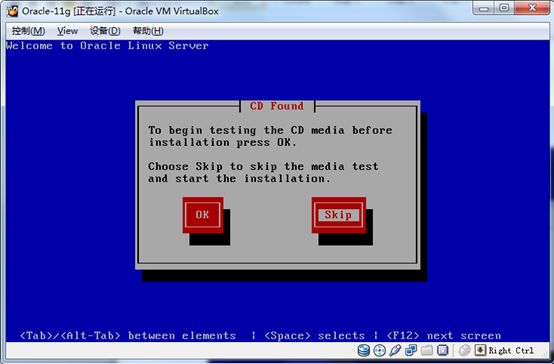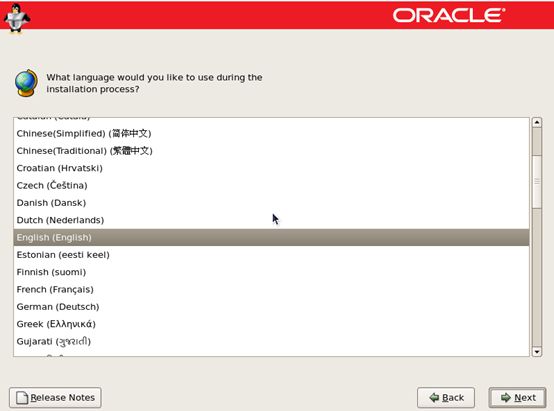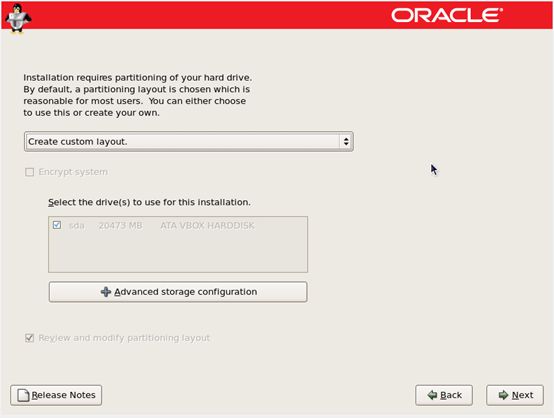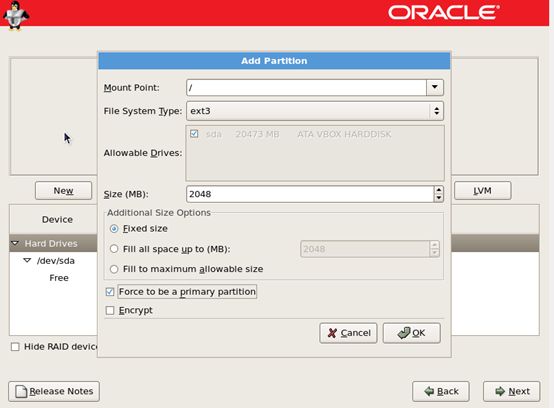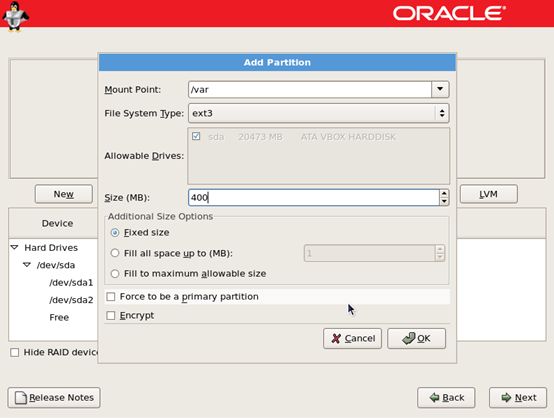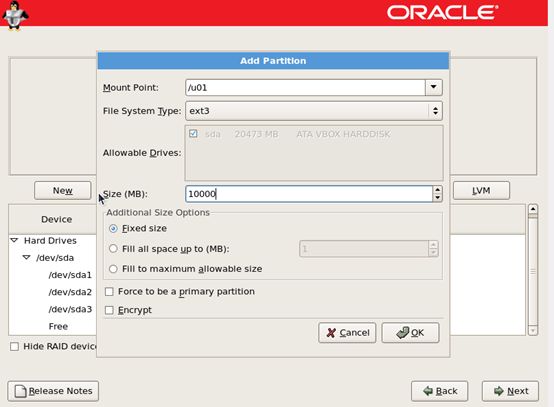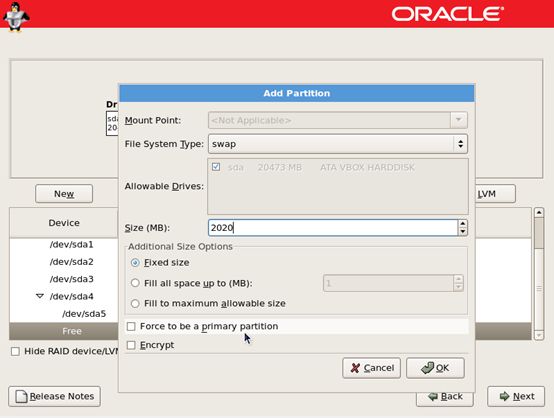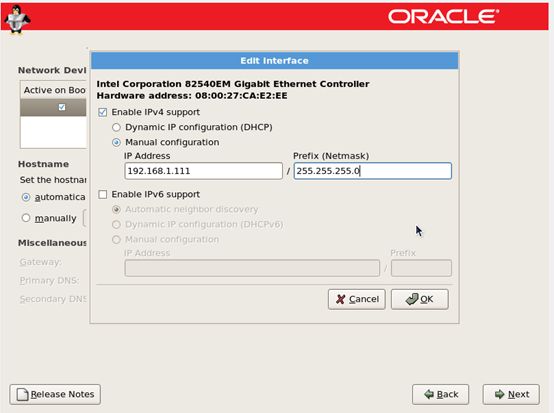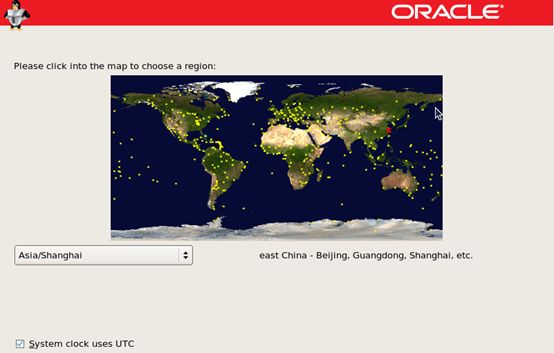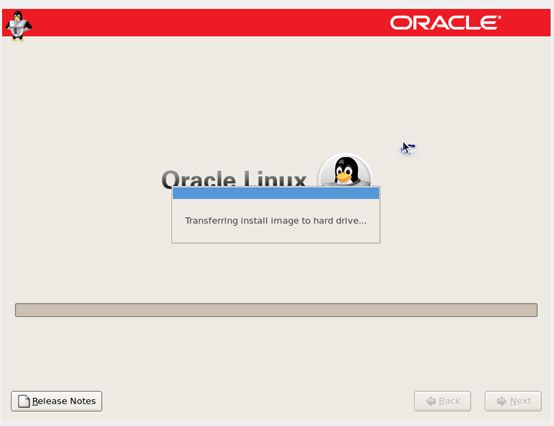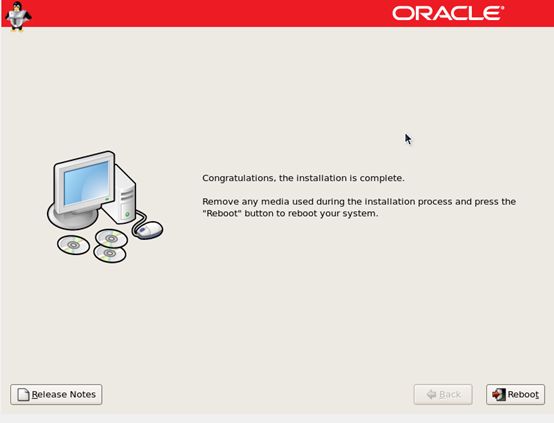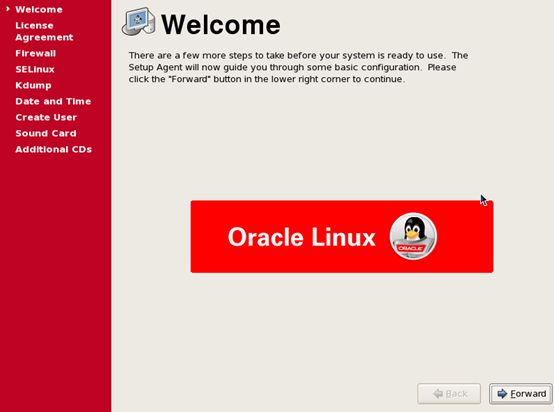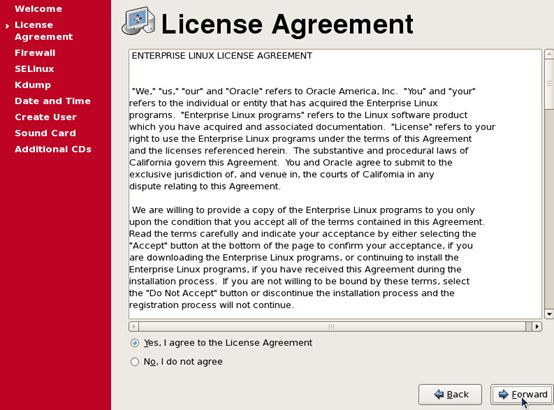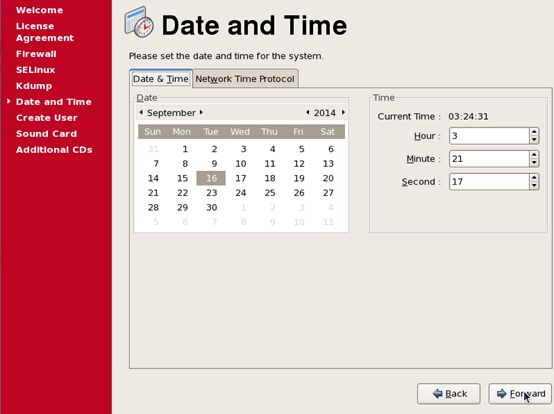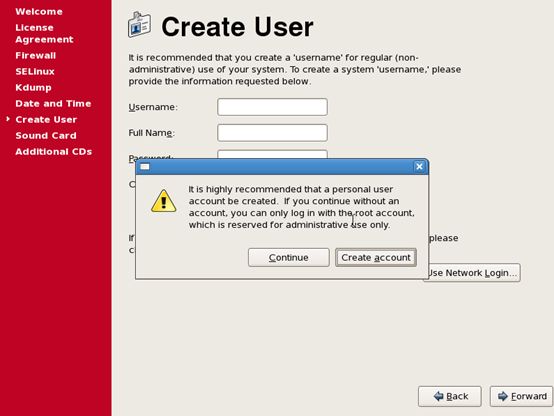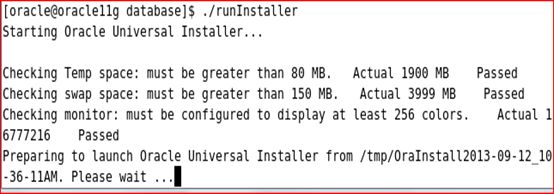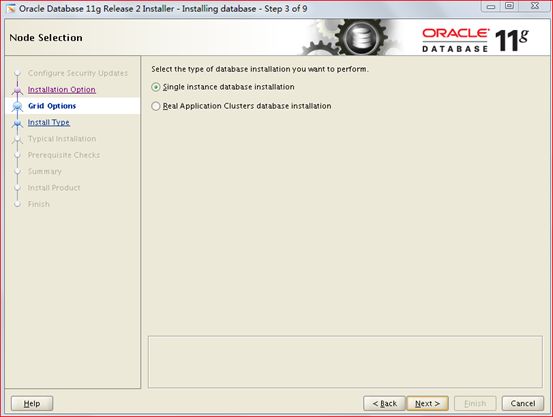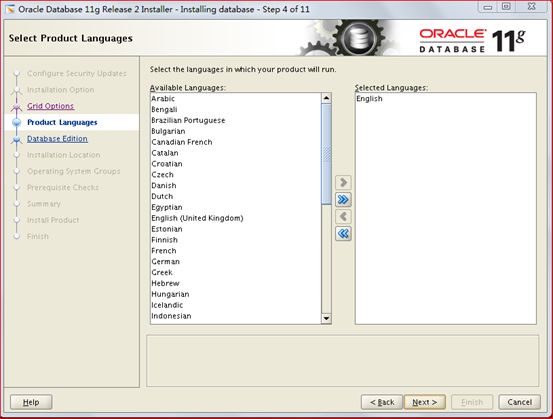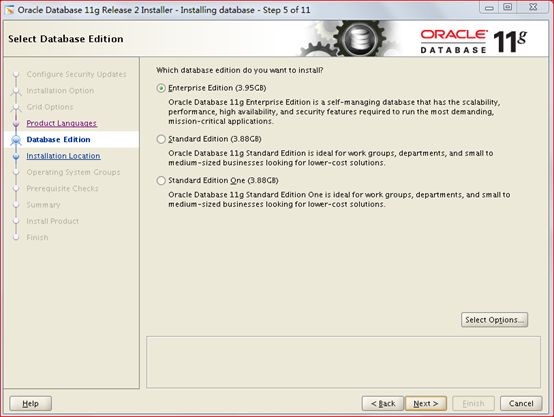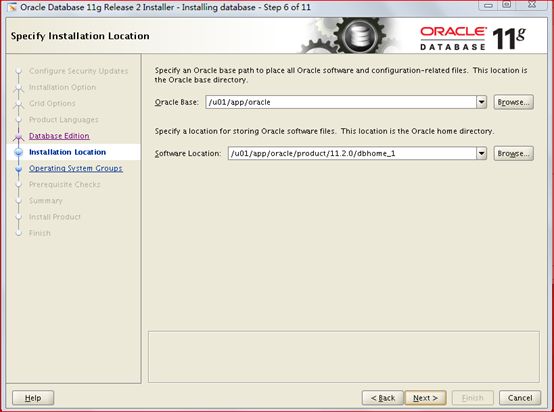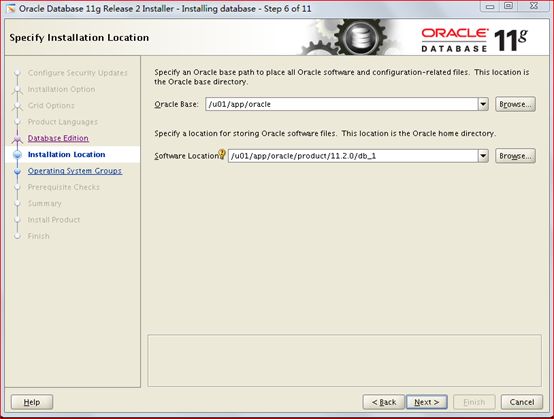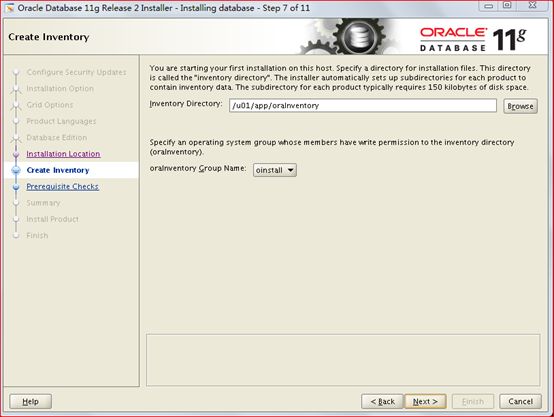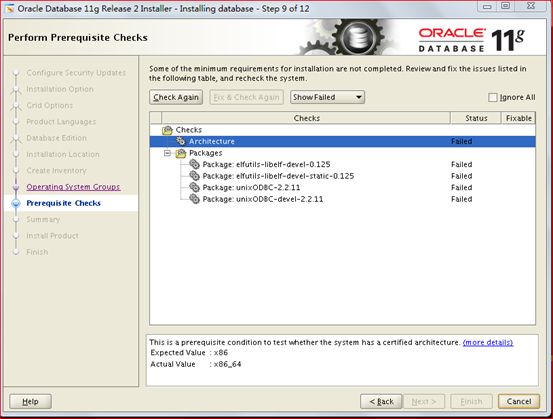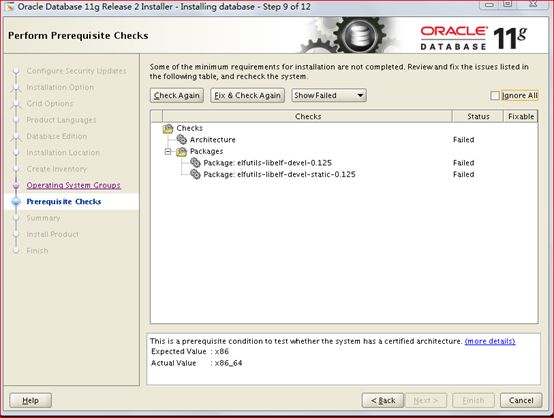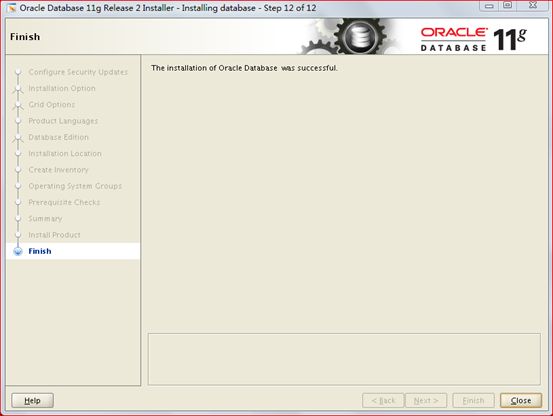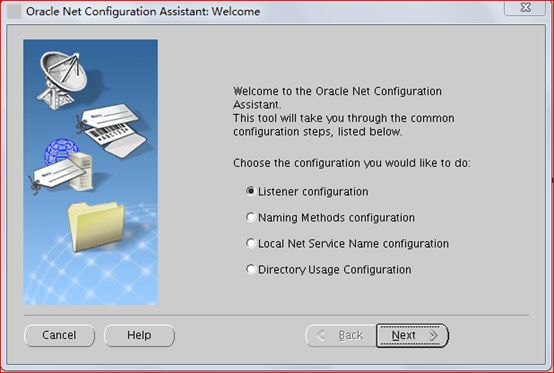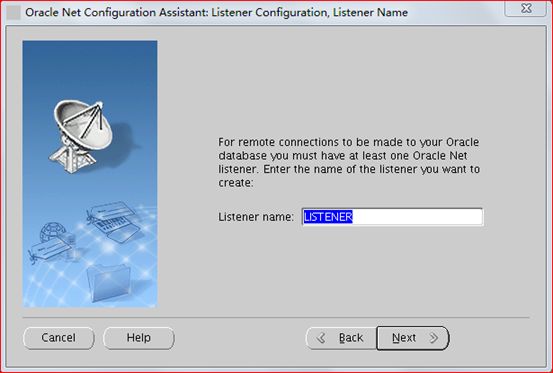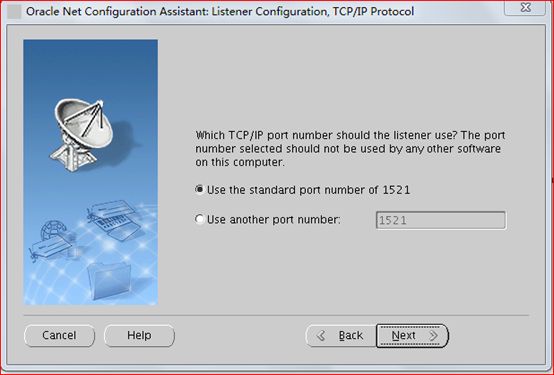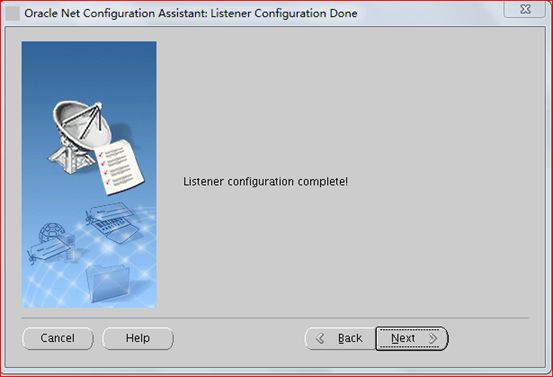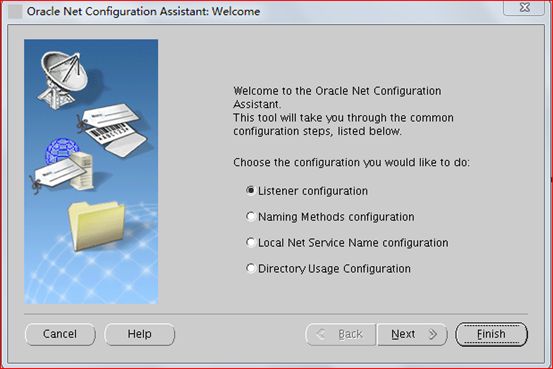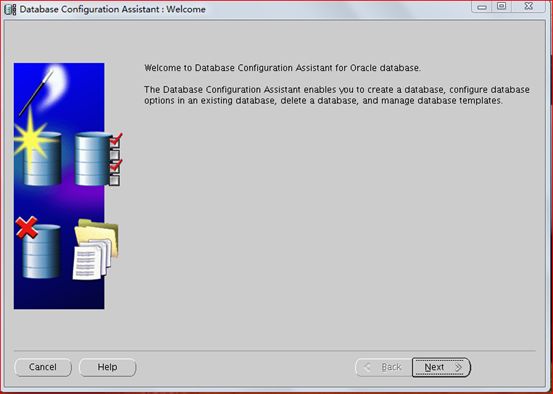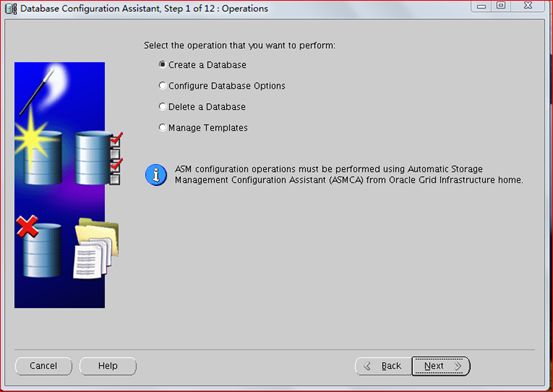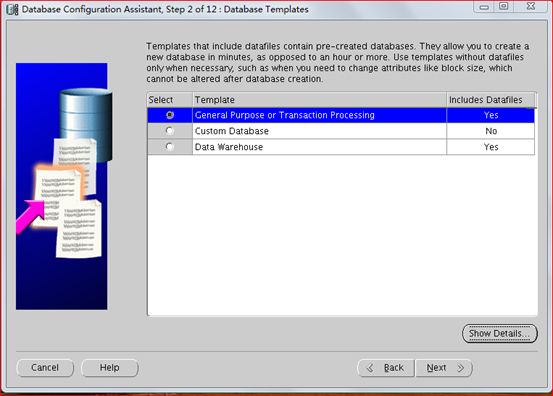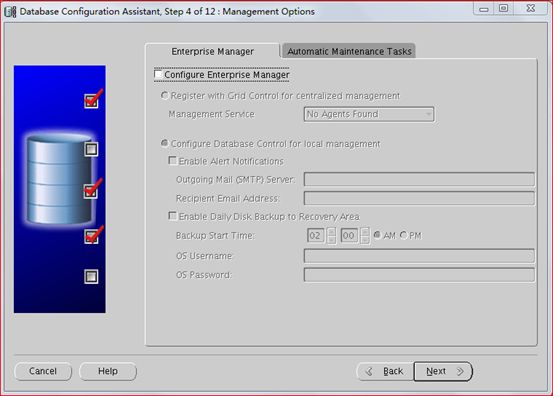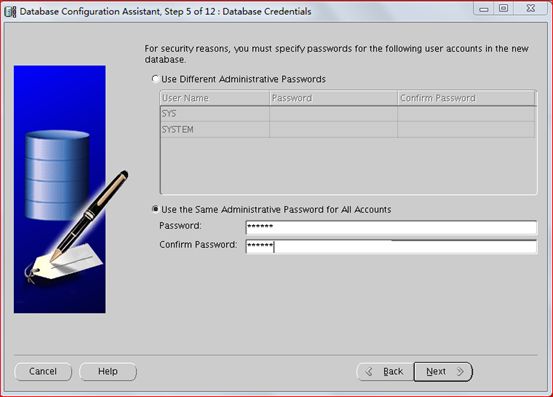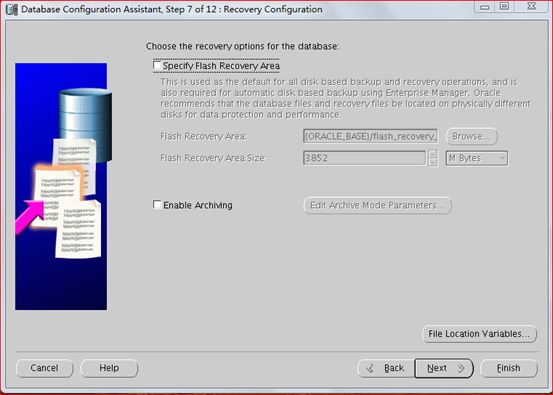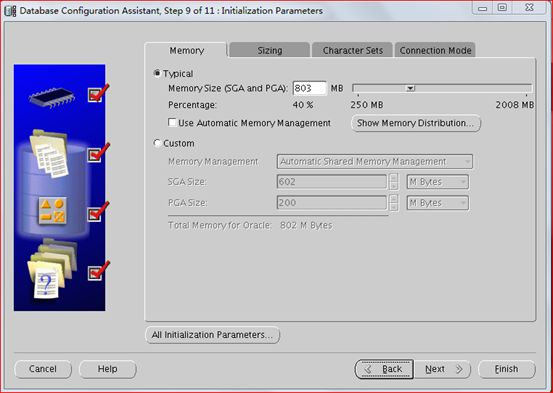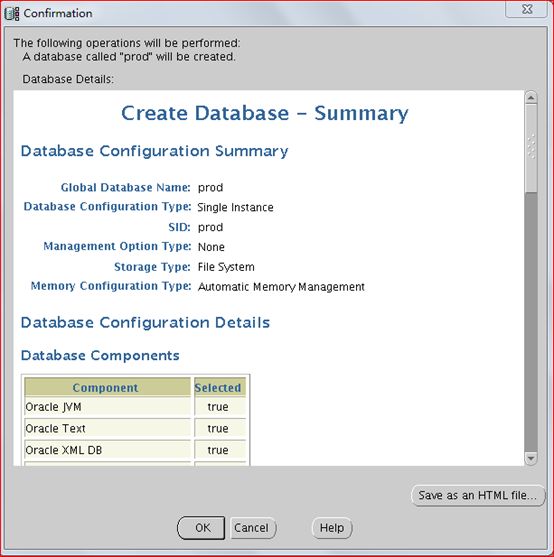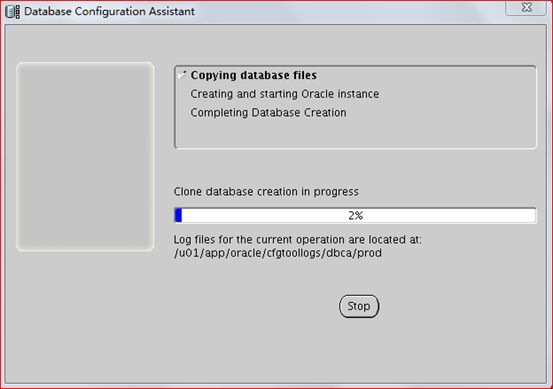Oracle Linux 6.5 安装oracle 11.2.0.4(64位)
Oracle Linux 6.5 安装oracle 11.2.0.4(64位)
系统环境
Oracle Linux Server release 6.5(64位)
Oracle 11.2.0.4(64位)
本文档详细介绍Oracle 11.2.0.4在 Oracle linux 6.5 的安装部署 包括安装操作系统 、给操作系统打补丁、创建Oracle用户、用户组和 oracle安装环境的部署。
<第一部分>
安装操作系统
直接 回车
检查镜像文件
选择 skip 不检查镜像文件
选择 next
设置 系统语言
选择语言 English
选择键盘
选择键盘语言 U.S.English
选择 skip
系统分区方案
分区方案 选择 create custorm layout
参考网上资料,创建分区
创建所需的分区 分区方案可以参考网上资料
设置启动项
选择 next
配置网卡
网络分配 选择 manual 手动指定ip地址
启用IPV4 不启用IPV6
设置IP地址
不要忘记填写网关
记住填写网关地址
设置时区
选择时区
初次登陆需要给管理员设置密码
给root用户设置密码
安装操作系统类型
选择定制 customize now
安装的补丁包如下
- Desktop Environments
- GNOME Desktop Environment
- Applications
- Editors
- Graphical Internet
- Text-based Internet
- Development
- Development Libraries
- Development Tools
- Legacy Software Development
- Servers
- Server Configuration Tools
- Base System
- Administration Tools
- Base
- Java
- Legacy Software Support
- System Tools
- X Window System
请选择对应的软件包
久违的安装进度
安装完成
重启操作系统
<第二部分>
检查系统所需软件包
硬件环境监测
检查物理内存
[root@ora11g Server]# grep MemTotal /proc/meminfo
MemTotal: 2058780 kB
查看交换分区
[root@ora11g Server]# grep SwapTotal /proc/meminfo
SwapTotal: 0 kB
查看当前内存使用情况
[root@ora11g Server]# free
total used free shared buffers cached
Mem: 2058780 1995888 62892 0 91824 1572204
-/+ buffers/cache: 331860 1726920
Swap: 0 0 0
查看当前临时空间
[root@ora11g Server]# df -h /dev/shm/
Filesystem Size Used Avail Use% Mounted on
tmpfs 1006M 0 1006M 0% /dev/shm
System Architecture 系统架构
查看操作系统位数
[root@ora11g Server]# uname -m
x86_64 系统为64位
检查磁盘空间(临时分区)
Disk Space Requirements
At least 1 GB of disk space in the /tmp directory
/tmp 至少 1G
[root@ora11g Server]# df -h /tmp
Filesystem Size Used Avail Use% Mounted on
/dev/sda6 1.2G 34M 1.1G 4% /tmp
软件环境监测
Operating System Requirements
检查操作系统版本号
[root@ora11g Server]# cat /proc/version 查看系统版本号
Linux version 2.6.18-308.el5 ([email protected]) (gcc version 4.1.2 20080704 (Red Hat 4.1.2-50)) #1 SMP Fri Jan 27 17:17:51 EST 2012
查看内核需求
Kernel Requirements 查看内核需求
[root@ora11g Server]# uname -r
2.6.18-308.el5
检查补丁包
Package Requirements 查看补丁包
| The following or later version of packages for Asianux 3, Oracle Linux 5, and Red Hat Enterprise Linux 5 must be installed: binutils-2.17.50.0.6 compat-libstdc++-33-3.2.3 compat-libstdc++-33-3.2.3 (32 bit) elfutils-libelf-0.125 elfutils-libelf-devel-0.125 gcc-4.1.2 gcc-c++-4.1.2 glibc-2.5-24 glibc-2.5-24 (32 bit) glibc-common-2.5 glibc-devel-2.5 glibc-devel-2.5 (32 bit) glibc-headers-2.5 ksh-20060214 libaio-0.3.106 libaio-0.3.106 (32 bit) libaio-devel-0.3.106 libaio-devel-0.3.106 (32 bit) libgcc-4.1.2 libgcc-4.1.2 (32 bit) libstdc++-4.1.2 libstdc++-4.1.2 (32 bit) libstdc++-devel 4.1.2 make-3.81 sysstat-7.0.2
|
检测上述软件包 是否安装
| [root@ora11g Server]# rpm -q elfutils-libelf-0.125 package elfutils-libelf-0.125 is not installed [root@ora11g Server]# rpm -q gcc-4.1.2 package gcc-4.1.2 is not installed [root@ora11g Server]# rpm -q gcc-c++-4.1.2 package gcc-c++-4.1.2 is not installed [root@ora11g Server]# rpm -q glibc-2.5-24 package glibc-2.5-24 is not installed [root@ora11g Server]# rpm -q glibc-common-2.5 glibc-common-2.5-81 [root@ora11g Server]# rpm -q glibc-devel-2.5 package glibc-devel-2.5 is not installed [root@ora11g Server]# rpm -q glibc-headers-2.5 package glibc-headers-2.5 is not installed [root@ora11g Server]# rpm -q ksh-20060214 package ksh-20060214 is not installed [root@ora11g Server]# rpm -q libaio-0.3.106 libaio-0.3.106-5 libaio-0.3.106-5 [root@ora11g Server]# rpm -q libaio-devel-0.3.106 package libaio-devel-0.3.106 is not installed [root@ora11g Server]# rpm -q libgcc-4.1.2 libgcc-4.1.2-52.el5 libgcc-4.1.2-52.el5 [root@ora11g Server]# rpm -q libstdc++-4.1.2 libstdc++-4.1.2-52.el5 libstdc++-4.1.2-52.el5 [root@ora11g Server]# rpm -q libstdc++-devel 4.1.2 package libstdc++-devel is not installed package 4.1.2 is not installed [root@ora11g Server]# rpm -q make-3.81 make-3.81-3.el5 [root@ora11g Server]# rpm -q sysstat-7.0.2 package sysstat-7.0.2 is not installed |
安装缺失的包
| [root@ora11g Server]# yum gcc-4.1.2 [root@ora11g Server]# yum install gcc-c++-4.1.2
[root@ora11g Server]# yum install glibc-2.5-24 (64位的redhat 应该安装glibc-2.5-81.x86_64.rpm 这个包 ) Loaded plugins: katello, product-id, security, subscription-manager Updating certificate-based repositories. Unable to read consumer identity Setting up Install Process No package glibc-2.5-24 available. Nothing to do
[root@ora11g Server]# yum install glibc-devel-2.5 [root@ora11g Server]# yum install glibc-headers-2.5
[root@ora11g Server]# yum install ksh-20060214 Loaded plugins: katello, product-id, security, subscription-manager Updating certificate-based repositories. Unable to read consumer identity Setting up Install Process No package ksh-20060214 available. Nothing to do
[root@ora11g Server]# yum install libaio-devel-0.3.106 [root@ora11g Server]# yum install libstdc++-devel 4.1.2
|
安装 elfutils-libelf-devel-0.137 和 elfutils-libelf-0.137
| [root@ora11g Server]# rpm -q elfutils-libelf-0.137 elfutils-libelf-0.137-3.el5
[root@ora11g Server]# rpm -q elfutils-libelf-devel-0.137 package elfutils-libelf-devel-0.137 is not installed
[root@oracle11g ~]# yum install elfutils-libelf-devel-0.137 Loaded plugins: katello, product-id, security, subscription-manager Updating certificate-based repositories. Unable to read consumer identity Setting up Install Process Resolving Dependencies --> Running transaction check ---> Package elfutils-libelf-devel.i386 0:0.137-3.el5 set to be updated --> Processing Dependency: elfutils-libelf-devel-static-i386 = 0.137-3.el5 for package: elfutils-libelf-devel --> Processing Dependency: elfutils-libelf-i386 = 0.137-3.el5 for package: elfutils-libelf-devel --> Processing Dependency: libelf.so.1 for package: elfutils-libelf-devel ---> Package elfutils-libelf-devel.x86_64 0:0.137-3.el5 set to be updated --> Processing Dependency: elfutils-libelf-devel-static-x86_64 = 0.137-3.el5 for package: elfutils-libelf-devel --> Running transaction check ---> Package elfutils-libelf.i386 0:0.137-3.el5 set to be updated ---> Package elfutils-libelf-devel-static.i386 0:0.137-3.el5 set to be updated ---> Package elfutils-libelf-devel-static.x86_64 0:0.137-3.el5 set to be updated --> Finished Dependency Resolution
Dependencies Resolved
===================================================================================================================================== Package Arch Version Repository Size ===================================================================================================================================== Installing: elfutils-libelf-devel i386 0.137-3.el5 base 25 k elfutils-libelf-devel x86_64 0.137-3.el5 base 25 k Installing for dependencies: elfutils-libelf i386 0.137-3.el5 base 58 k elfutils-libelf-devel-static i386 0.137-3.el5 base 66 k elfutils-libelf-devel-static x86_64 0.137-3.el5 base 64 k
Transaction Summary ===================================================================================================================================== Install 5 Package(s) Upgrade 0 Package(s)
Total download size: 237 k Is this ok [y/N]: y Downloading Packages: ------------------------------------------------------------------------------------------------------------------------------------- Total 2.5 MB/s | 237 kB 00:00 Running rpm_check_debug Running Transaction Test Finished Transaction Test Transaction Test Succeeded Running Transaction Installing : elfutils-libelf 1/5 Installing : elfutils-libelf-devel 2/5 Installing : elfutils-libelf-devel-static 3/5 Installing : elfutils-libelf-devel 4/5 Installing : elfutils-libelf-devel-static 5/5 Installed products updated.
Installed: elfutils-libelf-devel.i386 0:0.137-3.el5 elfutils-libelf-devel.x86_64 0:0.137-3.el5
Dependency Installed: elfutils-libelf.i386 0:0.137-3.el5 elfutils-libelf-devel-static.i386 0:0.137-3.el5 elfutils-libelf-devel-static.x86_64 0:0.137-3.el5
Complete! |
Creating Required Operating System Groups and Users
创建所需 用户和 组
| [root@ora11g ~]# vi mk_user.sh groupadd -g 501 oinstall groupadd -g 502 dba groupadd -g 503 oper useradd -u 501 -g oinstall -G dba,oper oracle
[root@ora11g ~]# sh mk_user.sh |
| [root@ora11g ~]# vi mk_dir.sh
mkdir -p /u01/app/oraInventory chmod -R 775 /u01/app/oraInventory mkdir -p /u01/app/oracle mkdir /u01/app/oracle/cfgtoollogs chown -R oracle:oinstall /u01 chmod -R 775 /u01/app/oracle mkdir -p /u01/app/oracle/product/11.2.0/db_1 chown -R oracle:oinstall /u01/app/oracle/product/11.2.0/db_1 chmod -R 775 /u01/app/oracle/product/11.2.0/db_1
[root@ora11g ~]# sh mk_dir.sh |
修改内核参数
Configuring Kernel Parameters 修改内核参数
修改/etc/hosts 增加 ip地址 和 主机名的对应关系
| [root@ora11g ~]# vi /etc/hosts # Do not remove the following line, or various programs # that require network functionality will fail. 127.0.0.1 ora11g 192.168.8.167 ora11g
|
~
修改/etc/sysctl.conf 文件
| [root@localhost ~]# vi /etc/sysctl.conf
fs.aio-max-nr = 1048576 fs.file-max = 6815744 kernel.shmall = 2097152 kernel.shmmax = 536870912 kernel.shmmni = 4096 kernel.sem = 250 32000 100 128 net.ipv4.ip_local_port_range = 9000 65500 net.core.rmem_default = 262144 net.core.rmem_max = 4194304 net.core.wmem_default = 262144 net.core.wmem_max = 1048576
[root@localhost ~]# sysctl –p 使当前修改生效 net.ipv4.ip_forward = 0 net.ipv4.conf.default.rp_filter = 1 net.ipv4.conf.default.accept_source_route = 0 kernel.sysrq = 0 kernel.core_uses_pid = 1 net.ipv4.tcp_syncookies = 1 kernel.msgmnb = 65536 kernel.msgmax = 65536 kernel.shmmax = 68719476736 kernel.shmall = 4294967296 |
Check Resource Limits for the Oracle Software Installation Users
配置oracle用户的资源限制
| [root@ora11g ~]# vi /etc/security/limits.conf
oracle soft nproc 2047 oracle hard nproc 16384 oracle soft nofile 1024 oracle hard nofile 65536 |
修改profile文件
[root@ora11g ~]# vi /etc/profile
if [ $USER = "oracle" ] || [ $USER = "grid" ]; then
if [ $SHELL = "/bin/ksh" ]; then
ulimit -p 16384
ulimit -n 65536
else
ulimit -u 16384 -n 65536
fi
umask 022
fi
修改用户环境变量
Configuring the oracle User's Environment
| [oracle@ora11g ~]$ vi .bash_profile
#!/bin/bash TMP=/tmp; export TMP TMPDIR=$TMP; export TMPDIR ORACLE_BASE=/u01/app/oracle; export ORACLE_BASE ORACLE_HOME=$ORACLE_BASE/product/11.2.0/db_1; export ORACLE_HOME ORACLE_SID=prod; export ORACLE_SID ORACLE_UNQNAME=prod; export ORACLE_UNQNAME ORACLE_TERM=xterm; export ORACLE_TERM ORACLE_HOSTNAME=ora11g; export ORACLE_HOSTNAME PATH=/usr/sbin:$PATH; export PATH PATH=$ORACLE_HOME/bin:$PATH; export PATH LD_LIBRARY_PATH=$ORACLE_HOME/lib:/lib:/usr/lib; export LD_LIBRARY_PATH CLASSPATH=$ORACLE_HOME/JRE:$ORACLE_HOME/jlib:$ORACLE_HOME/rdbms/jlib; export CLASSPATH
|
<第三部分>
以下是安装过程
启动安装程序
进入oracle 软件的目录,点击 runInstaller
动态查看安装过程中的日志
[root@ora11g ~]# tail -f /u01/app/oraInventory/logs/installActions2013-09-15_03-23-17PM.log
动态查看安装过程中的告警日志
不需要email地址
这一步填写 email地址 可以忽略
继续点击 Yes 进入下一步
仅安装oracle软件
选择 install database software only 只安装 oracle软件
单实例的oracle软件
选择单实例 类型 的数据库
选择oracle的语言
语言选择 英文
选择oracle的类型
选择 企业版
设置oracle主目录
查看 Oracle_Base 路径 和 Oracle_home路径 必须和用户的初始化参数文件一致!!!
修改以后 如下:
设置 INVENTORY DIRECTORY
这个目录有用,但是我不清楚
检查oracle用户所属的组
注意查看 操作系统的用户组 注意 应该是 oinstall
再次查看 osdba 和osoper 对应的用户组
监测oracle所依赖的软件包
检查系统所依赖的软件包 重新安装缺失的软件包
重新检查 还是缺失 elfutils-libelf-0.125 和 elfutils-libelf-devel-0.125
需要注意的是 操作系统是 Redhat 5.8.19.6 64位 但是 Oracle软件是 11.2.0.1 32位的,所以只需安装 系统包 elfutils-libelf-0.137 和 elfutils-libelf-devel-0.137 这是安装之前的一个疏忽!!!
重新检测
最后一步监测oracle的情况
最后一次查看 数据库的情况
久违的安装界面
久违的安装界面终于出现了 哈哈
安装完成顺序执行 如下两个脚本
以root 用户身份 顺序执行上面的两个脚本
最后 点击 close 大功告成
动态查看安装过程中的日志
<第四部分>
NETCA配置监听程序
NETCA 创建监听 这个过程简单 一直 next!!!
操作系统上执行 netca
DBCA建库
操作系统上执行 dbca
一般用途的数据库
选择 一般用途的数据库
设置数据库名
不配置EM
不启用 OEM 以后配置OEM
设置密码
使用统一密码 oracle
设置oracle 存储的配置
不需修改 直接next
配置 oracle恢复选项
不启用快速恢复区 不启用归档(以后自己设置)
使用oracle的示例 用户
选择创建示例用户 scott
配置oracle的内存
这一步不需修改 直接 next
检查数据文件、控制文件、日志文件的目录
看看而已
选择 create database
选择create database 然后点击 finish
最后一步的检查
安装进度
这是安装进度
安装完成
Ok 大功告成了!!!